Você ouve alguma perturbação enquanto ouve alguma gravação ou conversa? Se sim, então este é o ruído de fundo que é gravado junto com o áudio. Esses sons de fundo podem ser qualquer coisa como ventiladores, pessoas falando, carros ou caminhões passando, o zumbido da fiação de áudio ou qualquer outro ruído ambiente. Reparar esses ruídos de áudio de fundo não precisa ser complicado ou demorado, mas muito simples. Isso é feito usando o software de código aberto Audacity. Esta plataforma é simples de dominar e a maioria dos podcasters a considera agradável e simples de usar.
Neste artigo, mostraremos como usar o Audacity para remover sons indesejados irritantes, mantendo a integridade do áudio original.
Como remover ruído de áudio de fundo em sua gravação
Passo 1: Abra o Audacity clicando duas vezes no ícone de atalho presente em sua tela.
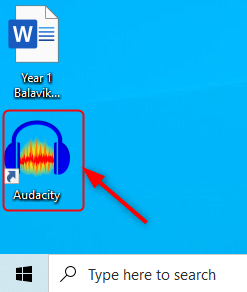
Se você não Para ter o software Audacity, clique no link abaixo para fazer o download.
Etapa 2: Em seguida, clique em Arquivo na barra de menu e selecione Abrir (Cltr + O).
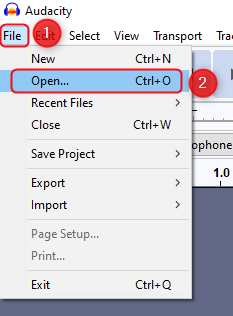
Etapa 3: agora, selecione o arquivo de áudio do qual deseja remover o ruído de fundo indesejado.
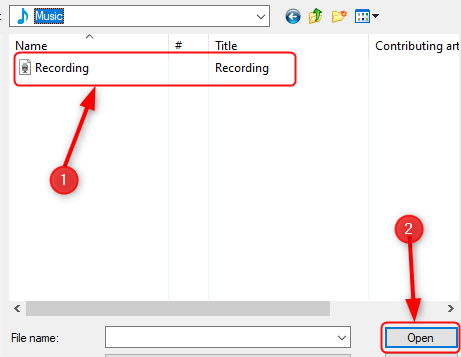
NOTA: O Audacity só abre alguns formatos de áudio ( WAV, MP3, AIFF ). Certifique-se de ter apenas esses formatos de áudio.
Etapa 4: Depois que o arquivo de áudio for aberto, clique no botão Reproduzir para ouvir e observar onde o ruído está presente.
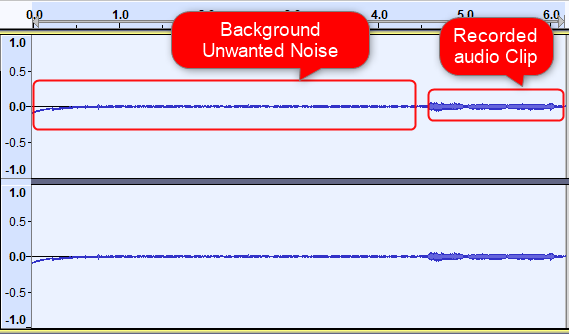
Etapa 5: Agora, clique em Efeito> Redução de ruído .
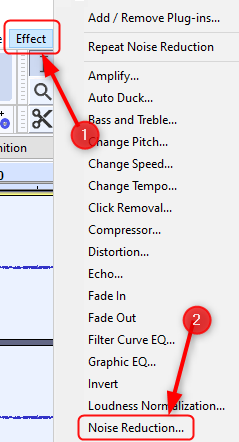
Etapa 6: Assim que a janela de redução de ruído abrir, clique em Perfil de ruído conforme mostrado abaixo para o Audacity para saber o que filtrar.
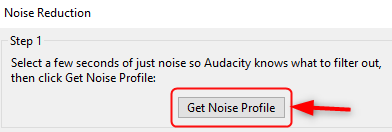
Etapa 7: Agora, de novo clique duas vezes para selecionar toda a trilha de áudio. Em seguida, vá para Efeito> Redução de ruído .
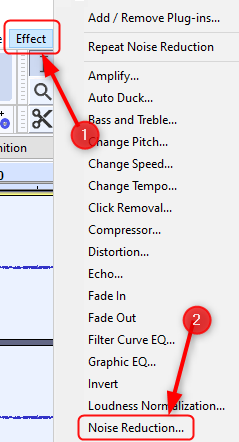
Etapa 8: Assim que a janela de redução de ruído abrir, clique em Perfil de ruído e altere as configurações conforme abaixo.
Agora, você pode usar seus valores de redução de ruído personalizados para reduzir o ruído.
Um exemplo de valores específicos de redução de ruído é fornecido abaixo.
Redução de ruído (dB): 24 dB
Sensibilidade: 6
Suavização de frequência: 0
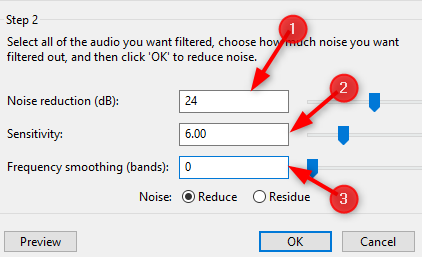
Etapa 9: Clique em Visualizar para verificar se o ruído foi removido ou não e clique em OK .
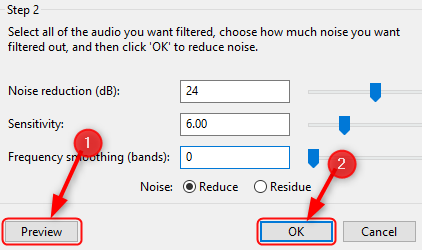
Etapa 10: Finalmente, você pode veja se o clipe de áudio está livre f rom ruído e você pode ouvir sem problemas.
Isso é tudo.
Espero que este artigo seja útil. Por favor, comente se tiver alguma dúvida.
Obrigado pela leitura.
